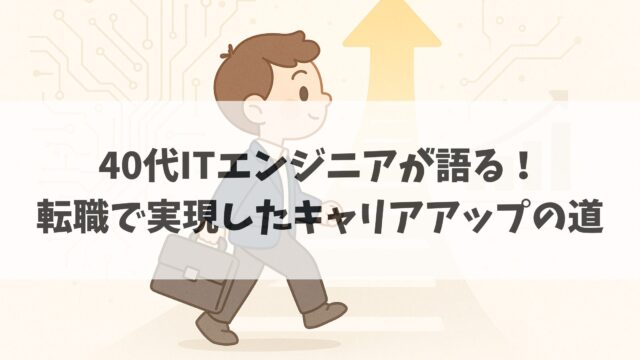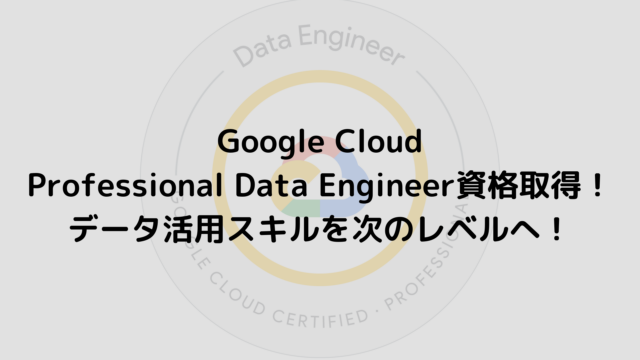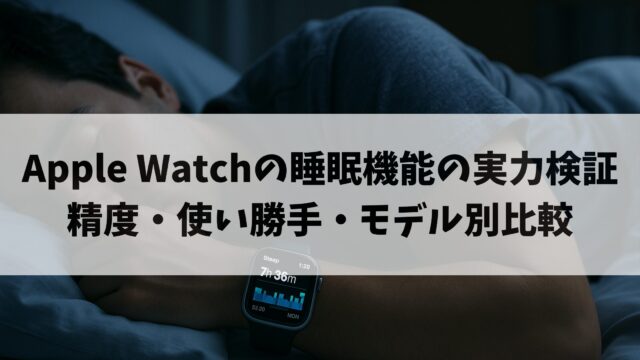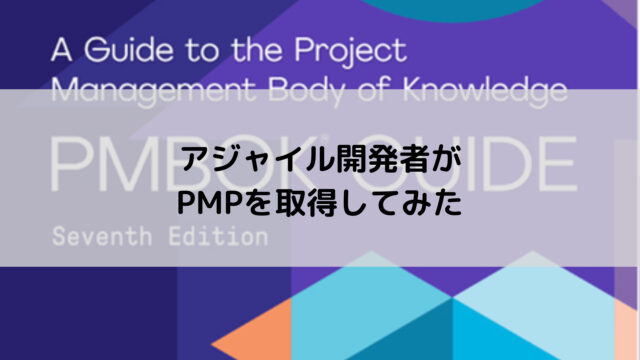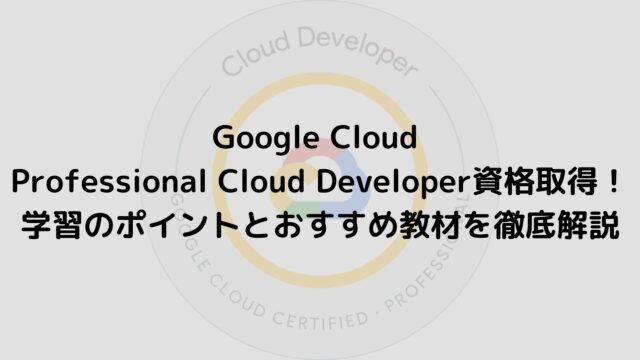デスクの上、充電器とケーブルでゴチャッとしていませんか?
ノートPCもタブレットもスマホも、ぜんぶ同時に速く充電したい――でも「PD3.1?EPR?240Wケーブル?」って聞くと、急にむずかしく感じますよね。
安心してください。
本記事では「今すぐ真似できる配分例」と「失敗しない買い方」をわかりやすく解説します。
やることはシンプルです。
“合計で何ワット必要か”を大きなバケツ、各ポートの“最大何ワット出るか”を蛇口としてイメージしながら、あなたの机に合ったポート数と配分をサクッと決定しましょう。
さらに、つまずきやすいケーブル規格(どれを選べば全力で充電できるか)、安全と静音のチェック(PSEや放熱、タップの使い方)、ゲーム機やミニPCとの相性まで、丁寧に整理します。
読み終わるころには、
という状態になっていること間違いなし!
用途別ベスト3
まずは3択でスパッと決めましょう。
表示Wは“合計”と“1ポート最大”で意味が違います。
目安と配線までセットにしました。
動画編集・16インチ級ノートPC×2の人 → 約500W級(400–500W)
ゲーミング・クリエイターの高負荷同時充電 → 約200–300W級
家族共用・オフィスのまとめ充電 → 約150-200W級
基礎:合計Wと最大ポートW/同時充電が遅くなる理由
合計W=大きなバケツ、各ポート=蛇口だとお考えください。
「合計500W」は“バケツの水量”の上限で、「1ポート最大240W」は“太い蛇口1本の最大流量”です。
太い蛇口(例:C1/C2)はノートPC向け、細い蛇口(C3/C4やA)はタブレットや小物向け、という設計になっている場合が多いです。
同時充電では機器どうしが「いま何Wほしいか」を会話して自動配分します。
太い蛇口に優先して水が流れ、残りがほかへ回ります。
なのでバケツの水が足りないと、後ろの蛇口が頭打ち(降格)します。
500W級で「240+140+60+60=ちょうど500W」の場合に、スマホを足すと、どこかが下がります(たとえば140W→100Wなど)。
| 合計W | 1ポート最大 | 実際の同時組み合わせ | 優先ポート | 降格しやすいポート | メモ |
|---|---|---|---|---|---|
| 500W | 240W | 240 + 140 + 60 + 60 | C1/C2 | C3/C4/A | ここで追加接続すると140Wが100Wに降格など |
| 300W | 240W | 240 + 45 + 15 | C1 | C2/C3/A | 240W使用時は残りが少ない |
| 200W | 140W | 140 + 45 + 15 | C1 | C2/A | 家族共有向け、PCは1台まで安定 |
設計:ポート数・配分の決め方
やることは順番に決めるだけです。机の配線、これで完成します。
- STEP1|高出力枠を先取り
- 240Wが要るPCは何台ですか?1台ならC1=~240W、2台ならC1/C2=~240W(またはC2=~140W)に確保します。
- STEP2|中出力を数える
- モニター用USB-Cやドック、ミニPC、タブレットなどは**~60W枠**をいくつ欲しいか数えます(C3/C4候補)。
- STEP3|Aポートの要否
- 旧ガジェット用にUSB-Aが必要ならA1/A2を残します。速さ重視はUSB-C優先が基本です(Aは規格がバラバラで遅くなりがち)。
- STEP4|代表レイアウト(真似OK)
- 基本型:C×4
- C1=メインPC(~240W)
- C2=サブPC(~140W)
- C3=モニター/ドック(~60W)
- C4=タブレット(~45W)
- 拡張型:C×6+A×2
- 上の4口+C5=モバイルバッテリー、C6=サブタブ
- A1/A2=スマホ/時計など低速系
- 基本型:C×4
- STEP5|16インチ級×2の“現実解”
- 本気で同時フルパワーなら**500W級(240W×2想定)**が安心。
- 予算やサイズを抑えるなら、片方を~140W運用+高負荷時は時間差充電(片方バッテリー維持、片方編集)でも実用的です。
配線例
| ポート | 割当 | 目安W | ケーブル |
|---|---|---|---|
| C1 | メインPC | ~240 | 240W対応 1.5m |
| C2 | サブPC | ~140 | 240/140W対応 1.5m |
| C3 | モニター/ドック | ~60 | 100W対応 1.5m |
| C4 | タブレット | ~45 | 60–100W 0.8–1.5m |
| A1 | スマホ | ~20 | A to C/Lightning |
| A2 | ウェアラブル | ~5 | A to 専用 |

同時高負荷時はC1/C2が優先され、C3/C4やAが自動で下がることがあります。迷ったらC口を多め、Aは最小にするのが失敗しにくいです。
ケーブル選びガイド
本体が強くても、ケーブルが弱いとパワーは出ません。
E-Marker入りの“240W対応(EPR)USB-C to C”を1本は持っていたほうが良いでしょう。
E-Markerはコネクタ内の小さなチップで「このケーブルは何WまでOK」を機器に伝える役です。
100Wケーブルは~100W止まり。240Wが要るPCに挿すと“低速充電”表示や頭打ちになります。
長さの目安は、0.8m=机上の短距離/1.5m=デスク下~天板/2m=床配線や会議利用といった感じです。
長すぎると取り回しが悪く、抜けやすさや速度降格の原因にも。延長ケーブルは非推奨です。
| ケーブル | 最大W | 使いどころ | 注意 |
|---|---|---|---|
| 240W対応(EPR)C-to-C | 240 | 16インチ級PC、ドック給電 | 1本は1.5m推奨 |
| 100W対応 C-to-C | 100 | モニター/タブレット/モバイルバッテリー | PC用には不足 |
| 60–100W短尺 0.8m | 100 | 机上の小物 | 動かす機器には余長を |
安全と静音:PSE、放熱、ファン音、電源タップ
高出力は熱・音・電源の三兄弟です。設置と配線を整えれば、トラブルの8割は回避できます。
| 項目 | 目安/やり方 |
|---|---|
| 放熱クリアランス | 左右後方5cm+上面開放、布掛けNG |
| デスク材 | 木製は耐熱シートor金属プレートを併用 |
| PSE | 本体/ACケーブルにPSE表記+保証確認 |
| タップ容量 | 合計1500W以内、20–30%余裕を確保 |
| ファン音 | 20–30dB台が理想、吸排気口は塞がない |
相性チェック:PPS・ゲーム機・ミニPC・古いケーブル混在
症状から逆引きでサクッと解決しましょう。
基本はPPS(スマホの可変電圧)対応の有無、優先ポート(C1/C2)の使い分け、E-Marker入りケーブルへの差し替え、そして合計Wの余裕です。
相性トラブル → 原因 → 対処
| 症状 | ありがち原因 | まず試すこと | 次に試すこと |
|---|---|---|---|
| スマホが速くならない | PPS非対応ポート/ケーブル格下 | PPS対応表記のCポートへ挿し替え | E-Marker入り100–240Wケーブルへ交換/端末の急速設定確認 |
| ゲーム機が待機→復帰で給電されない | 再交渉で低電流判定 | 高出力のC1/C2に固定/スリープ中も通電 | 別ポート・別ケーブル/ドック経由を外す/本体再起動 |
| ミニPCが突然落ちる・再起動する | 瞬間ピークが割当超え | 140W/240Wポートに単独接続 | 同時負荷を減らす/純正AC併用/上位クラスへ |
| 台数を増やすと全体が遅い | 合計W不足/古いAケーブル混在 | 高出力2台は時間差運用/旧ケーブルを外す | 合計Wを一段上げる/ケーブル総入替でラベル管理 |
確認フロー
- 単体接続で期待Wが出るか計測
- ケーブルをE-Marker入りに交換
- 優先ポートへ移す
- 同時台数を減らす/高負荷を時間差に
- 端末・ドックの設定/更新を確認。

古いケーブルが1本混ざるだけで全体の体験を悪くすることがあります。高出力系は色分けやラベルで“格上”と分かるように整理しておくと安心です。
よくある質問
- Q合計Wと最大ポートW、どっちを優先して選べばいいですか?
- A
まずは高出力ポートの本数(例:240W×何口)を優先、次に合計Wに20〜30%の余裕を足して選ぶのが安定です。
- Q240Wケーブルじゃないとダメなんですか?
- A
240W級PCやドックを全力運用するなら必須です。E-Marker入り表記を確認し、長さは使いやすい1.5mが鉄板です。100Wケーブルだと出力が頭打ちになります。
- Q300W級と500W級で迷っています。
- A
240W級PCを2台同時なら500W級。それ以外は300–400W級が現実解です。1年以内に機器が増えるなら一段上を検討してください。
- Q同時充電にすると急に遅くなります。なぜ?
- A
合計Wの“バケツ”が足りず、優先ポートに電力が寄るからです。C1/C2へ挿し替え→ケーブル格上→同時台数を減らす→上位クラスへの順で対処します。
- QPPS(スマホの可変電圧)って必要ですか?
- A
Galaxy系などはPPS対応で速さが伸びます。対応ポートがあれば使いましょう。非対応でも充電はできますが、速度は落ちます。
- QUSB-Aポートは残すべきですか?
- A
旧ガジェット用にA×1–2口だけ残すのはアリです。ただし高速充電はCが基本。迷ったらC多め+A最小でOKです。
- Qドックやモニター給電でPCが不安定になります。
- A
ピーク時に電力が足りていない可能性大。PCをC1/C2に直挿し、ドックは別の中出力ポートへ。必要なら合計Wを格上げしてください。
- Qファン音が気になります。静かに使うコツは?
- A
目安は20–30dB台。左右・後方5cm以上の放熱スペース、50cm離して設置、夜間は時間差充電が効きます。吸排気口はふさがないでください。
- Q電源タップはどれを選べば安全ですか?
- A
家庭用は合計1500W以内が目安。機器の合算に20–30%の余裕を見て、雷ガード+個別スイッチタイプが扱いやすいです。たこ足のたこ足はNGです。
- Q充電しっぱなしはバッテリーに悪いですか?
- A
最近のPC/スマホは保護制御が入っていますが、高温は敵です。放熱を確保し、可能なら充電上限80–85%設定(対応機種)を使うと安心です。